
时间:2020-07-08 07:39:36 来源:www.win10xitong.com 作者:win10
我们在操作win10系统的时候,有win10 google搜索不了这样的问题,要是你的电脑知识不够丰富,那面对win10 google搜索不了的问题就不知道怎么办了。那这个问题可不可以我们自己就解决呢?当然是可以的。解决这个问题的步骤如下:1、首先你要有一个360浏览器;2、打开360浏览器,点击扩展边上的小箭头,选择“扩展中心”即可很容易的处理好了。怎么样,是不是感觉很容易?如果你还不是很明白,那接下来就由小编再次说说win10 google搜索不了的修复措施。
具体方法:
1、首先你要有一个360浏览器;
2、打开360浏览器,点击扩展边上的小箭头,选择“扩展中心”;

3、在右上角的搜索框中输入“谷歌访问助手”点击搜索;

4、在搜索结果下面点击【谷歌访问助手】下的安装;
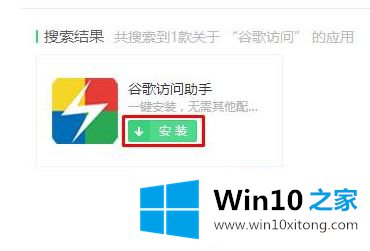
5、在弹出的框中点击【添加扩展程序】;

6、成功添加后就会弹出【谷歌访问助手已安装】,我就代表可以访问谷歌搜索了!
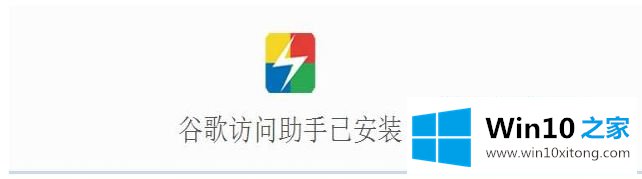
以上就是win10系统google搜索点了没反应解决方法,希望能对大家有所帮助。
到这里,小编已经把win10 google搜索不了的修复措施全部给大家说得很详细了,要是你需要下载windows系统,本站是一个你比较好的选择。